


Win11采用了全新界面中,有些用户对控制面板还是比较喜欢的,尽管很多新的选项都集成到了设置,但控制面板依然是许多高级用户和技术人员进行系统管理的重要工具。了解如何快速打开控制面板,可以帮助你更高效地进行系统配置和故障排除。本文将为你详细讲解在Win11中找到并打开控制面板的多种方法。
方法一、
1、我们可以按下 “Win + S”快捷键,也可以直接点击任务栏上面的搜索按钮,在打开“搜索框”里面输入“控制面板”,在下方结果中双击打开控制面板。
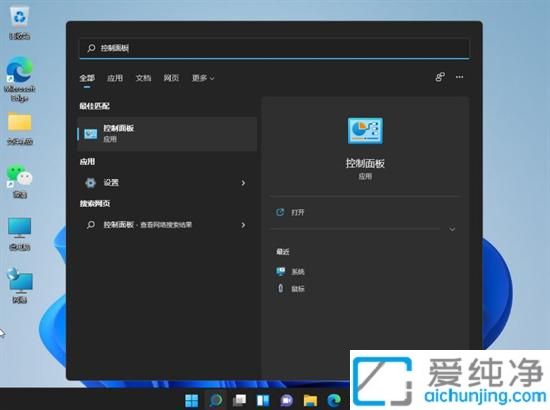
方法二、
1、首先我们按下快捷键 “Win + R” ,在打开运行里面输入 “control” 命令后按回车键,快速打开“控制面板”界面。
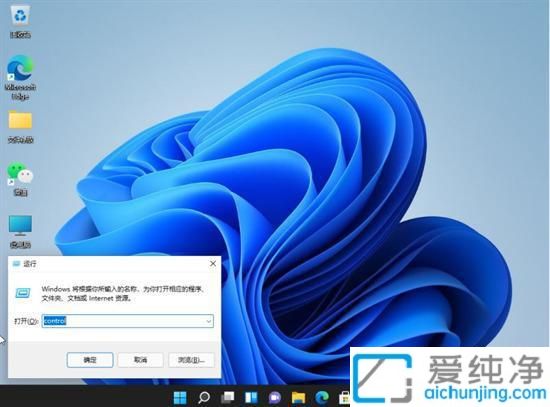
方法三、
1、按下快捷键 “Win + E” 打开“文件资源管理器”,点击左侧的“此电脑”下拉箭头,在下拉选项中选择“控制面板”即可打开。
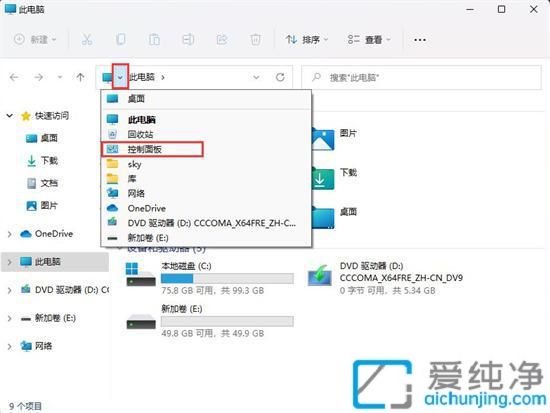
方法四、
1、首先鼠标右键单击win10桌面空白处,在弹出的右键菜单中选择“个性化”。
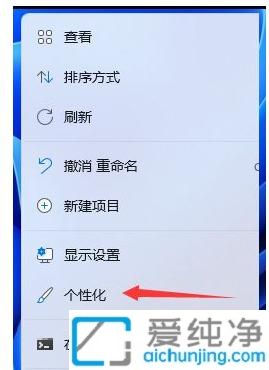
2、在打开的设置界面中,点击右侧的“主题”。
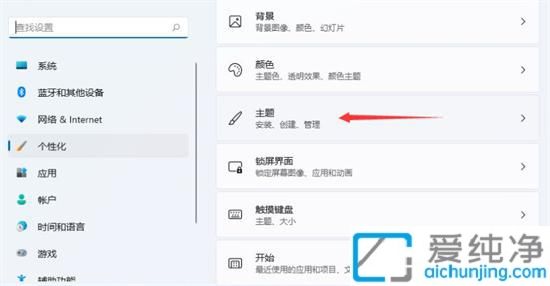
3、找到“相关设置”下方的“桌面图标设置”,点击进入。
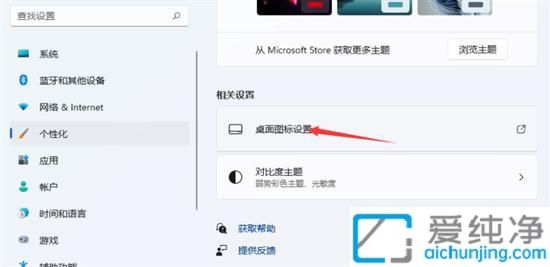
4、在桌面图标列表中勾选“控制面板”,然后点击“应用”和“确定”即可。
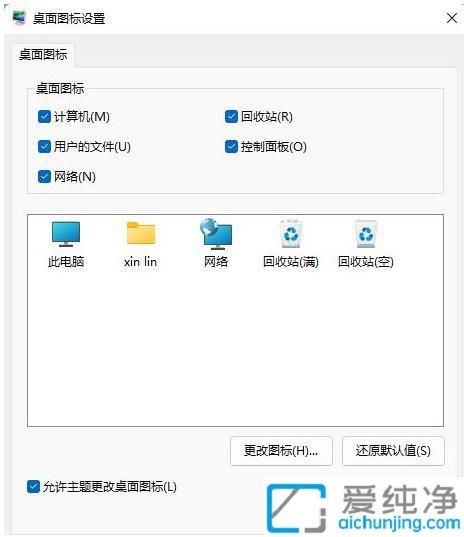
通过本文的介绍,你已经掌握了在Win11中快速找到和打开控制面板的技巧。这些方法不仅能帮助你更方便地访问系统设置,还能提升你对操作系统的掌握程度。
| 留言与评论(共有 条评论) |